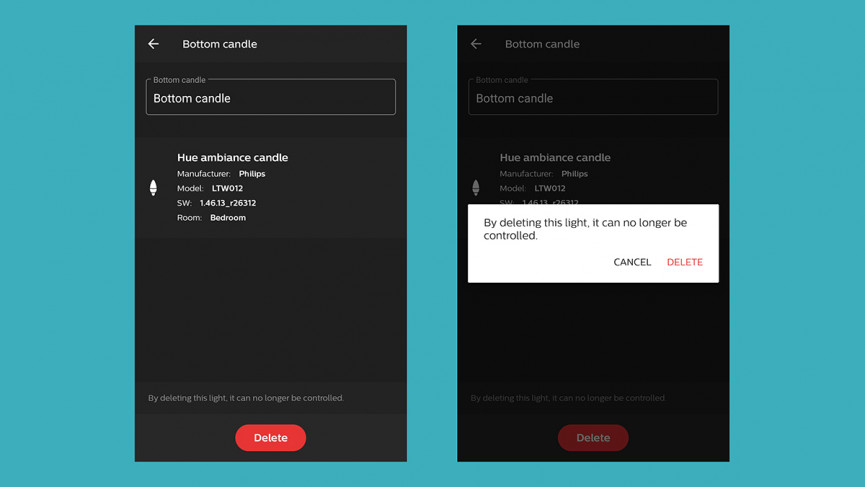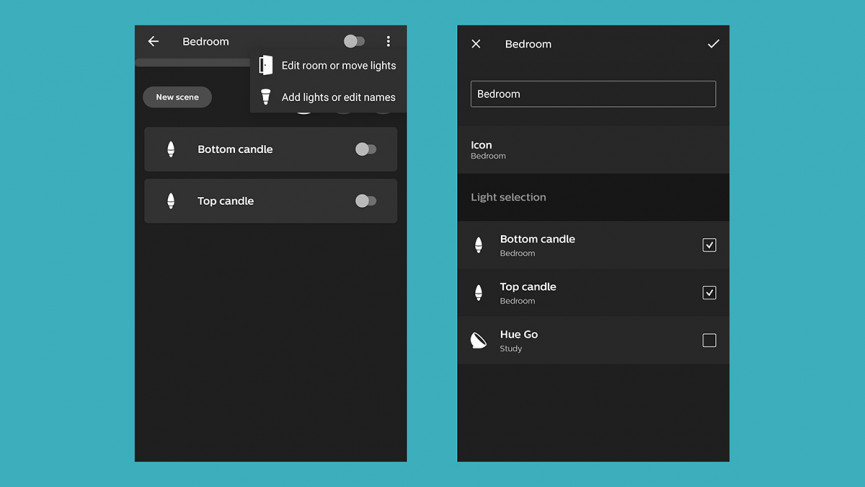Jak zresetować żarówki i mostek Philips Hue
I jak zmienić konfigurację sieci Hue
Chociaż inteligentne światła Philips Hue są jednymi z najbardziej niezawodnych i najbardziej intuicyjnych, z jakich mieliśmy przyjemność korzystać, mogą się zdarzyć sytuacje, w których trzeba je zresetować.
Może coś w łańcuchu inteligentnego domu gra, może chcesz podarować swój system Hue znajomemu – a może po prostu chcesz ponownie rozpocząć konfigurację inteligentnego domu od nowa.
Niezależnie od tego, czy masz standardową żarówkę lub mostek Philips Hue, czy też żarówkę Philips Hue Bluetooth, dobrą wiadomością jest to, że resetowanie inteligentnych żarówek Philips Hue jest proste i nie powinno zająć Ci dużo czasu.
Niezależnie od tego, czy resetujesz pojedynczą żarówkę, czy cały system, oto jak to zrobić.
Dowiedz się więcej o Philips Hue
- Dowiedz się: Jak podłączyć i skonfigurować Philips Hue
- Zrób więcej: wyjaśnienie synchronizacji Philips Hue
- Idź dalej: najlepsze aplikacje Philips Hue
Zresetuj żarówkę Philips Hue
Jeśli masz do czynienia z pojedynczą żarówką Philips Hue lub samodzielną lampą i chcesz ją zresetować samodzielnie, musisz przejść przez aplikację Hue na Androida lub iOS – co najprawdopodobniej jest sposobem skonfigurowania żarówki w pierwsze miejsce.
Na ekranie głównym aplikacji stuknij Ustawienia (prawy dolny róg) i wybierz Światła.
Stuknij światło, które chcesz zresetować, a następnie stuknij Usuń. Urządzenie zostaje zapomniane przez aplikację i jest gotowe do ponownego dodania lub użycia w zupełnie innym systemie.
Jeśli nie korzystasz z mostka Hue i aplikacji Hue, sprawdź w aplikacji, której używasz. Na przykład żarówki Hue można wyjąć z Echo Plus lub innych inteligentnych głośników Echo obsługujących Zigbee i zresetować, dotykając Urządzenia w aplikacji Alexa; wybierz grupę pomieszczeń, następnie żarówkę, następnie koło zębate ustawień (prawy górny róg), a następnie ikonę kosza (ponownie prawy górny róg).
Żarówki można również zresetować, jeśli masz w domu oficjalny ściemniacz Philips Hue. Przy włączonym świetle, trzymaj ściemniacz blisko niego i przytrzymaj razem przyciski włączania i wyłączania przez około 10 sekund. Gdy lampka miga, a następnie przestaje migać, oznacza to, że żarówka jest resetowana.
Zresetuj mostek Philips Hue
Aby uzyskać bardziej kompleksowy reset, możesz przywrócić mostek Hue do ustawień fabrycznych — spowoduje to jednoczesne zresetowanie wszystkich lamp i żarówek w systemie. Mostek Hue i wszelkie światła będą musiały zostać ponownie skonfigurowane od podstaw, tak samo jak przy pierwszym zakupie.
Proces ten nie wymaga wiele: odwróć mostek Hue i powinieneś zauważyć przycisk przywracania ustawień fabrycznych. Przytrzymaj to przez kilka sekund, a cały system zostanie zresetowany; będziesz potrzebować spinacza do papieru lub innego małego, cienkiego przedmiotu, aby wbić otwór obok etykiety.
Niezbędny przewodnik: Jak skonfigurować Hue bez mostka
Pamiętaj, że oficjalne dokumenty wsparcia Philips Hue zalecają zresetowanie systemu tylko wtedy, gdy doradca obsługi klienta zaleci ci to — nie jest to łatwe. W zależności od konfiguracji może być konieczne wprowadzenie numerów seryjnych żarówek Hue, aby dodać je ponownie po zresetowaniu.
Pamiętaj, że zresetowanie mostka Hue oznacza, że wszystkie światła i akcesoria zostaną zapomniane w sieci. Utracisz swoje preferencje, grupy świateł, sceny, procedury, widżety i tak dalej. To naprawdę ostateczność.
Ponownie skonfiguruj swoją sieć Philips Hue
Jeśli to możliwe, najlepiej unikać resetowania żarówek Philips Hue i mostka Philips Hue. Upewnij się, że zapoznałeś się ze wszystkimi innymi dostępnymi opcjami rozwiązywania problemów przed usunięciem świateł z systemu lub uruchomieniem przycisku przywracania ustawień fabrycznych na moście Hue.
Jeśli chcesz na przykład ponownie skonfigurować żarówki lub przypisać je do różnych pomieszczeń, możesz to łatwo zrobić w aplikacji Hue. Stuknij w określony pokój, stuknij przycisk menu (trzy kropki, prawy górny róg), a możesz dodać nowe światła lub zmienić nazwę tych, które masz.
Wybierz opcję Edytuj pokój lub Zmień kolejność scen i świateł, a aplikacja umożliwia przełączanie świateł: żarówki i lampy można dodawać lub usuwać z bieżącego pokoju, a także zmieniać jego nazwę. Jeśli przeniosłeś Hue Go na górę (lub na dół), jest to sposób na zmianę konfiguracji Hue bez resetowania czegokolwiek.
To samo dotyczy aplikacji i platform innych firm, chociaż może być konieczne sprawdzenie oficjalnych dokumentów pomocy technicznej w celu uzyskania szczegółowych informacji. Jeśli na przykład dodałeś Philips Hue do sieci Google Home, przejdź do aplikacji Google Home na telefonie – dotknij żarówki, a następnie dotknij ikony koła zębatego, aby odłączyć światła Hue od sieci Google Home.